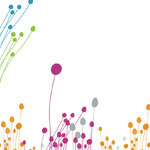Скриншот в 1 с
Во многих случаях адекватно и разобраться с каким-либо техническим вопросом или ошибкой на ПК может помочь снимок экрана пользователя. Эта нетрудная операция не занимающая много времени и не требующая особой компьютерной квалификации заключающихся в трех простых действиях.
В нашем примере мы рассмотрим снимок экрана пользователя у которого возникла проблема с проведением документа в программе 1С.
1. Зафиксируйте снимок экрана с помощью клавиатурной кнопки Print Screen (PrtScn).

2. Откройте графический редактор Paint или в простонародье рисовалку и нажмите комбинацию клавишь Сtrl+V (вставить). В редакторе должен появится снимок экрана. Обрежте, подсправте рисунок по своему усмотрению. Сохраните рисунок в любом удобном формате, например *.jpg

3. Файл готов для отправки по электронной почте, скайпу и т.д.
Таким нехитрым способом вы можете изрядно помочь службе поддержки, родителям, друзьям. Собственно все графические материалы к данной публикации также сделаны благодаря функции Print Screen 🙂
Снимок экрана, приложенный к обращению в службу поддержки или к сообщению на форуме, точно и наглядно покажет, что вы видите на экране, и поможет быстрее разобраться в вашем вопросе.
Имеется много программ, позволяющих снять снимок экрана или его части — например, SnagIt, HyperSnap, GreenShot и др. Но их использование не обязательно.
Чтобы скопировать полное изображение вашего экрана:
- Найдите на клавиатуре и нажмите клавишу PrtSc (Print Screen). В результате снимок экрана будет помещен в буфер обмена вашего компьютера.
-
Теперь снимок экрана нужно из буфера обмена вставить в графический файл или в иной документ (например, в документ Microsoft Word). Для этого нужно перейти в этот документ и нажать комбинацию клавиш Ctrl+V.
Для создания графического файла можно использовать любой графический редактор. Например, в операционной системе Windows для этого можно запустить простейшую программу Microsoft Paint, она открывается из меню: Пуск — Программы — Стандартные.
-
Если вы поместили снимок экрана в графический редактор, то сохраните этот снимок в файле формата png — это предпочтительно, так как файлы формата bmp имеют большой размер, а при использовании формата jpg рисунки сохраняются с потерями.
Если вы поместили снимок экрана в документ Microsoft Word, сохраните этот документ.
- Созданный файл со снимком экрана приложите к вашему сообщению в службу поддержки.
В Windows 7, 8, 10 имеется программма Ножницы (Snipping Tool), позволяющая делать снимки экрана и частей экрана, пометки и надписи на снимках, сохранять снимки экрана в графические файлы и отправлять их по электронной почте. Подробнее об использовании этой программы рассказано .
О том, как сделать видеозапись экрана, рассказано в статье .